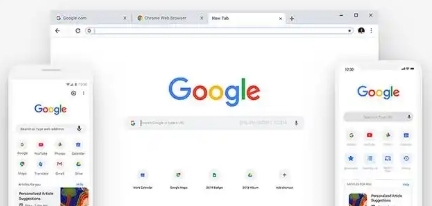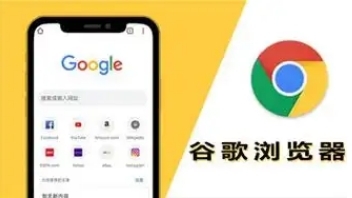1. 检查网络连接:确保设备已正常连接到互联网,可尝试访问其他网站来验证网络是否通畅。若网络不稳定或断开,可能导致谷歌浏览器下载中断或出现相关异常。
2. 调整浏览器设置:打开Google Chrome浏览器,点击右上角的三个点(菜单图标),选择“设置”。在设置页面中,找到“高级”选项并展开,然后点击“下载位置”部分。检查下载位置的设置是否正确,若需更改下载路径,可点击“更改”按钮,选择一个有读写权限的文件夹作为新的下载位置。
3. 修改文件系统权限:以Windows系统为例,右键点击Chrome浏览器默认的下载文件夹,选择“属性”,进入“安全”选项卡,为当前用户勾选“完全控制”权限,确认保存,以重置默认下载路径权限。
总的来说,通过上述方法,可以有效掌握Google Chrome下载文件夹打不开的权限调整的技巧,确保用户能够享受安全、稳定的浏览体验,提升工作效率和上网舒适度,满足不同用户的个性化需求。